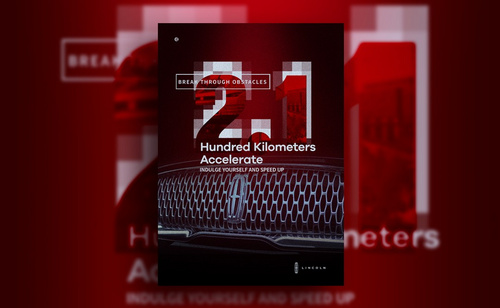PS怎样将汽车海报进行图像合成
发布时间:暂无
1. 打开【PS】,新建【画布】,拖入【素材】,再用【修复画笔工具】修补掉不需要的部分。
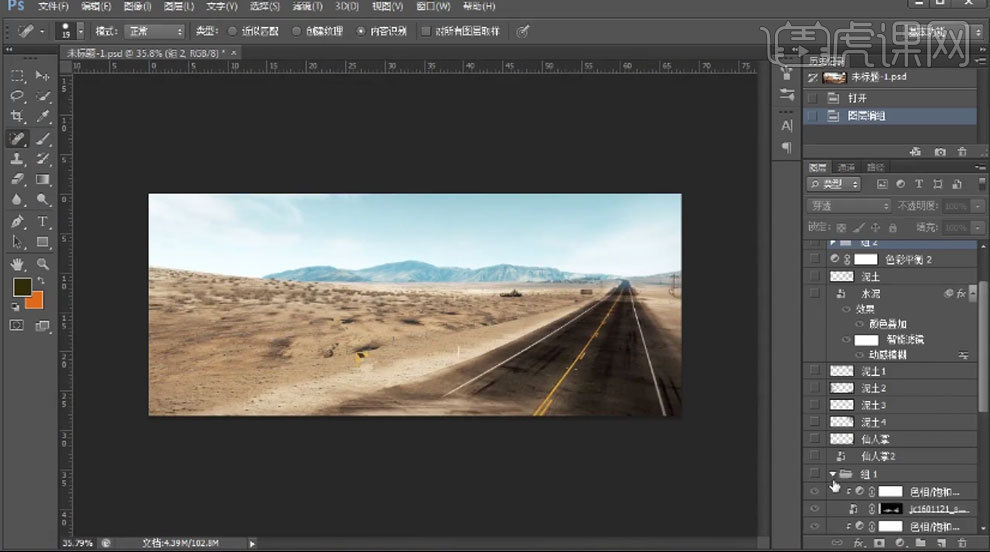
2. 拖入【产品】,调整位置。再拖入【烟土素材】,添加【蒙版】,填充黑色。用【烟雾画笔】擦出需要烟尘的地方。

3. 选择【柔边画笔】,再打开【画笔预设】,勾选【双重画笔】,选择【烟雾画笔】,调整参数;勾选【形状动态】和【散布】,调整参数。继续擦出烟土。

4. 继续拖入【烟雾】,同样的方法调整烟土。再拖入【烟雾】素材,模式为【滤色】。添加【蒙版】,填充黑色。用【烟雾画笔】擦出需要的部分。再添加【色相/饱和度】,选择【着色,调整色调。
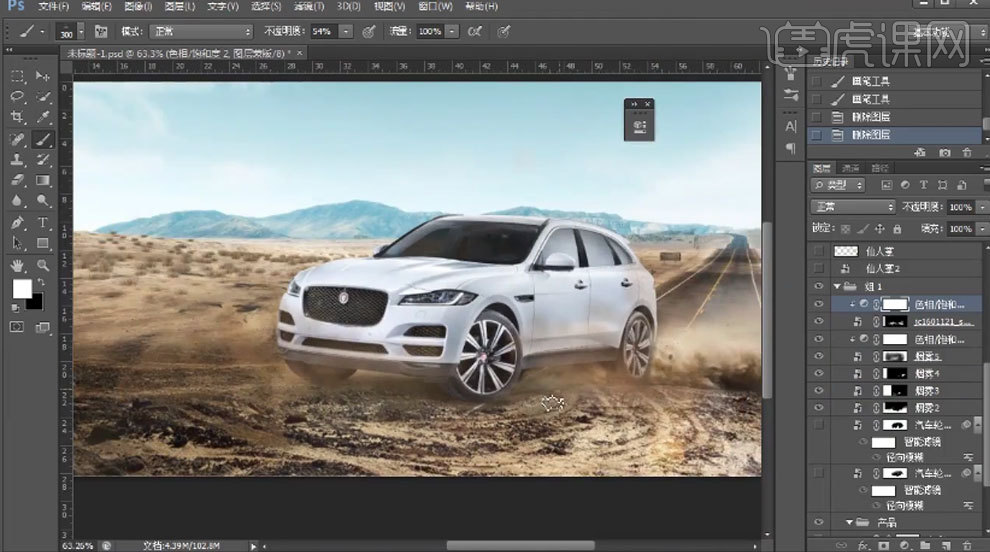
5. 【Ctrl+J】复制汽车,点击【滤镜-模糊-径向模糊】,调整【数量】。添加【蒙版】,用【黑色画笔】擦除车身部分。前轮也是同样的方法制作。
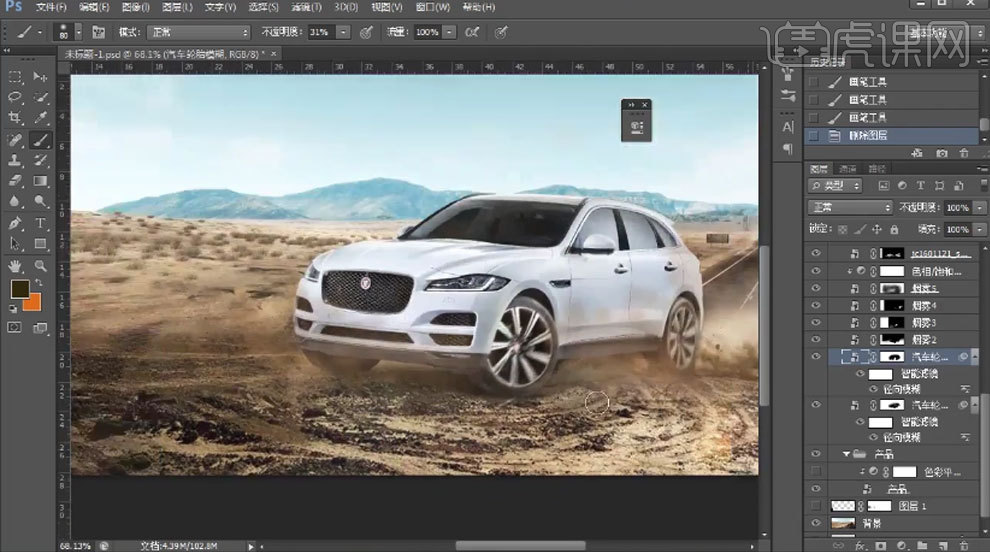
6. 拖入【仙人掌】,调整位置。新建【图层】,吸取泥土的颜色,用【污渍画笔】绘制再画面绘制泥土。
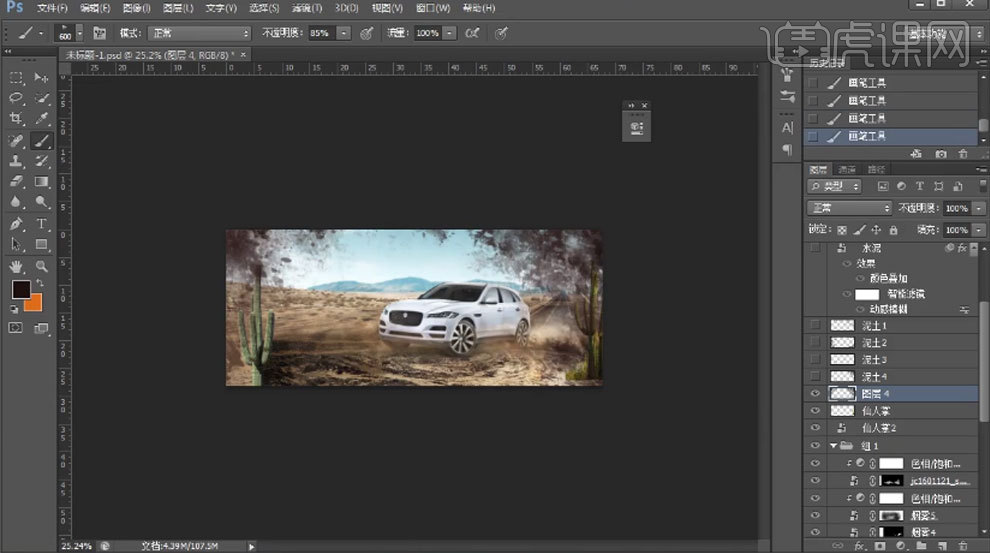
7. 拖入【喷溅牛奶素材】,调整大小和位置。添加【颜色叠加】图层样式,吸取泥土的颜色。点击【滤镜-模糊-动感模糊】,降低不透明度。
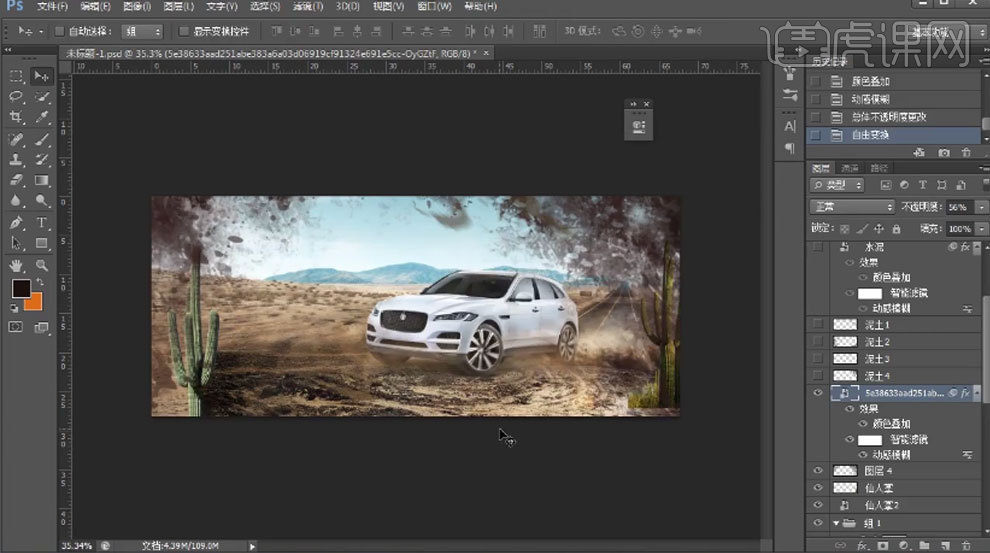
8. 再拖入【大烟尘】,调整位置。添加【蒙版】,填充黑色。用【烟雾画笔】擦出需要的烟尘。添加【色相/饱和度】,选择【着色】,调整色调。同样的方法继续绘制泥土。
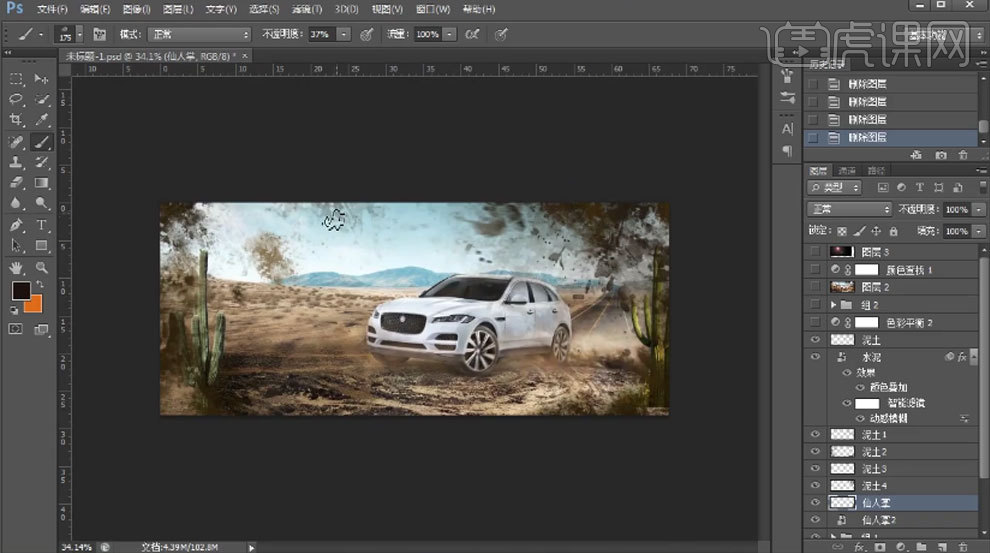
9. 【文字工具】输入【文案】,选择合适的字体,调整大小。【Ctrl+T】按住【Ctrl】键调整透视关系。再输入【复制文案】。
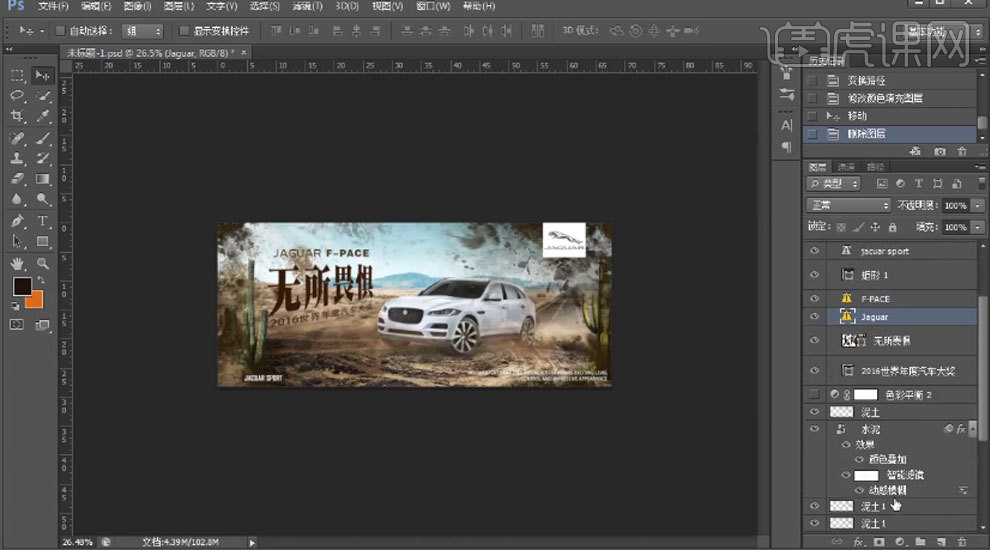
10. 给汽车添加【色彩平衡】,调整阴影、中间调和高光偏【红】色和【黄色】。给右侧的仙人掌添加【色相/饱和度】,降低饱和度。添加【色彩平衡】,调整色调偏黄色和红色。
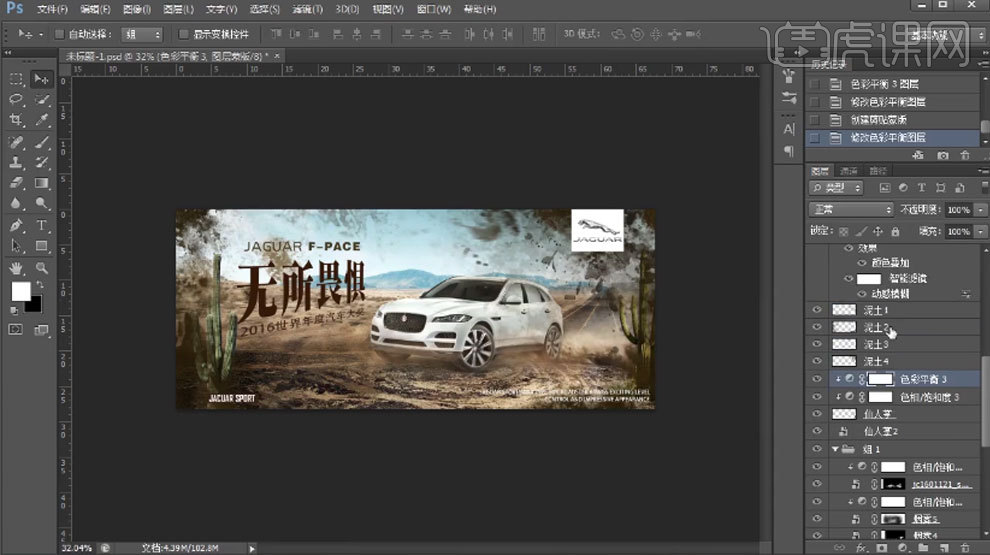
11. 给画面整体添加【色彩平衡】,调整阴影色调偏红色,稍微加点蓝色和洋红;调整中间调和高光偏黄色和红色。
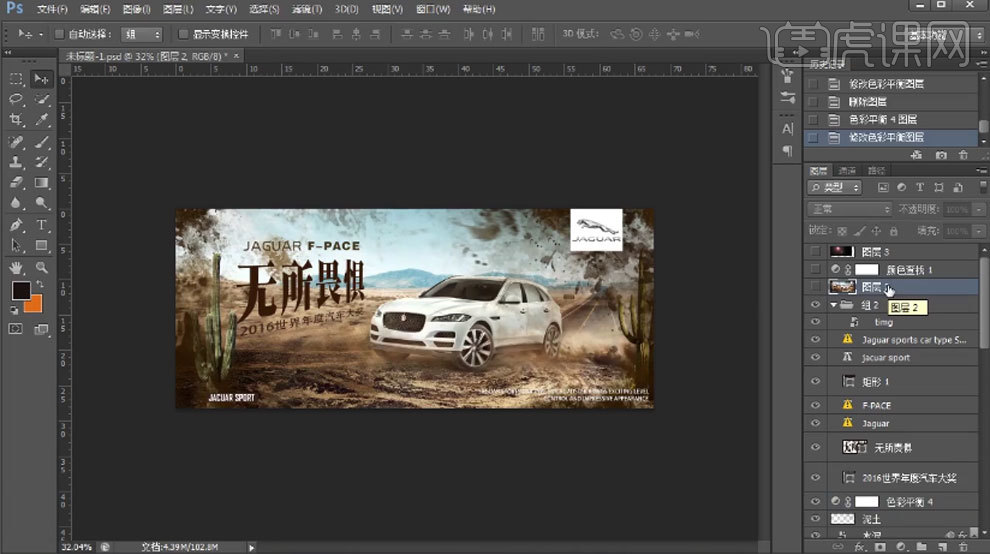
12. 【Ctrl+Alt+Shift+E】盖印图层,点击【滤镜-锐化-USM锐化】,调整参数。降低不透明度。
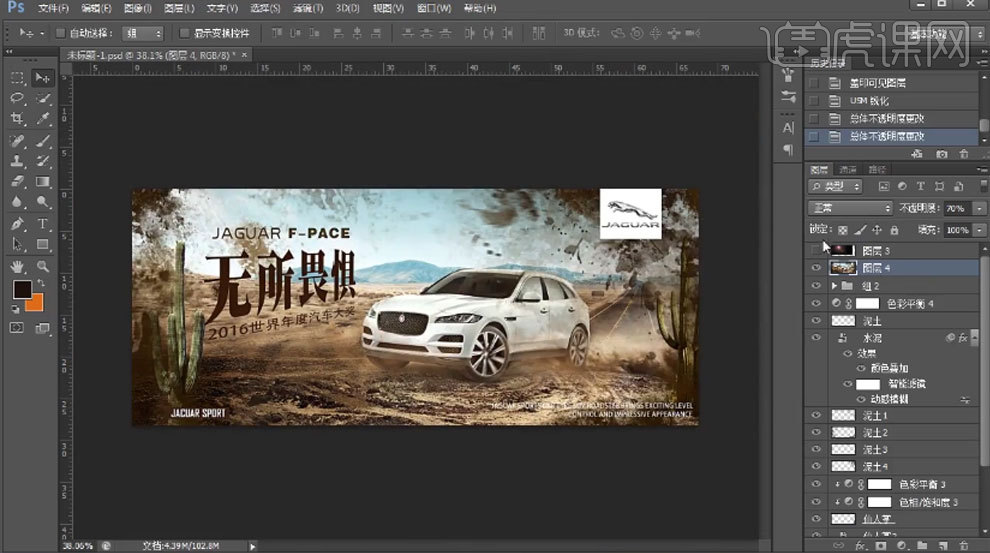
13. 新建【图层】,填充黑色。点击【滤镜-渲染-镜头光晕】,调整光晕位置,再调整亮度。模式为【滤色】。降低不透明度。镜头光晕下方再次盖印图层,打开【Camera Raw 滤镜】,调整画面整体。降低不透明度。
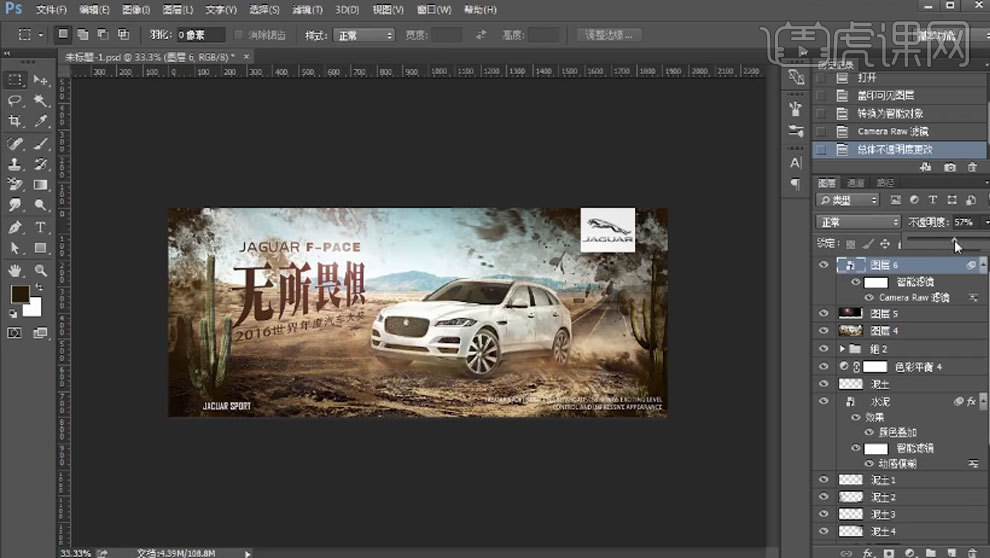
14.最终效果如图示。